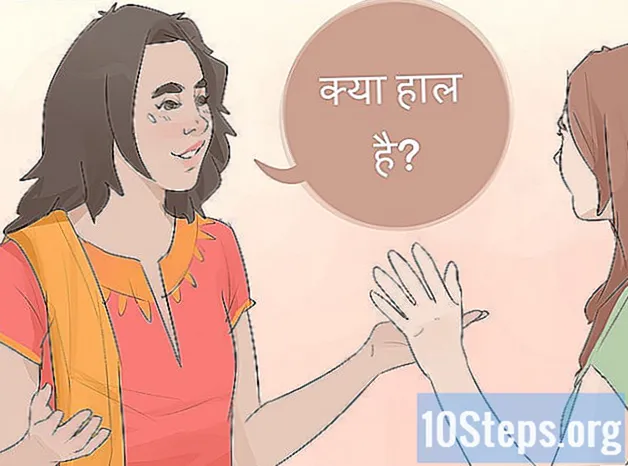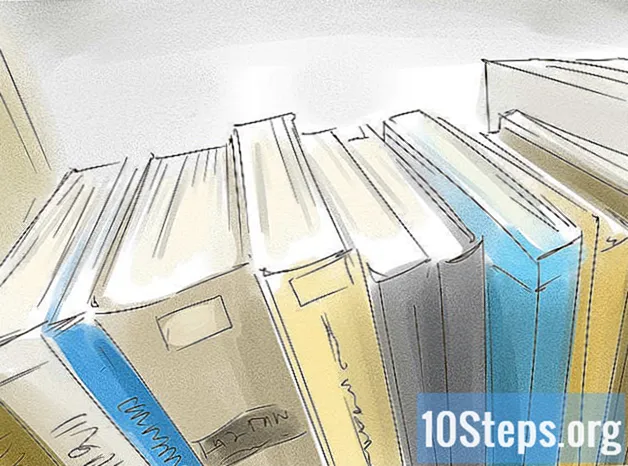Περιεχόμενο
Αυτό το άρθρο γράφτηκε με τη συνεργασία των εκδοτών μας και ειδικευμένων ερευνητών για να εγγυηθεί την ακρίβεια και την πληρότητα του περιεχομένου.Η ομάδα διαχείρισης περιεχομένου της εξετάζει προσεκτικά τις εργασίες της ομάδας σύνταξης για να διασφαλίσει ότι κάθε στοιχείο συμμορφώνεται με τα υψηλά πρότυπα ποιότητας.
Το Adobe Illustrator είναι ένα πολύ δημοφιλές πρόγραμμα που χρησιμοποιείται για τη δημιουργία γραφικών, λογοτύπων, τρισδιάστατων εικόνων και συνθέσεων. Όταν κάνετε λήψη του Illustrator, το πρόγραμμα παρέχει μια σειρά από προεγκατεστημένες γραμματοσειρές. Ωστόσο, μπορεί να συμβεί ότι για ένα συγκεκριμένο έργο, χρειάζεστε μια συγκεκριμένη γραμματοσειρά. Η εγκατάσταση γραμματοσειρών είναι εύκολη και μπορείτε να προσθέσετε γραμματοσειρές στο Illustrator απλά προσθέτοντάς τους πρώτα στον υπολογιστή σας.
στάδια
-
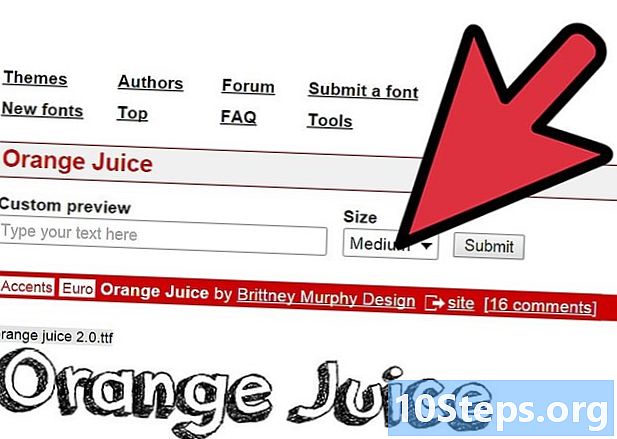
Βρείτε τη γραμματοσειρά που θέλετε να χρησιμοποιήσετε. Είναι σημαντικό να θυμάστε ότι η γραμματοσειρά πρέπει να είναι πλήρης (με έντονους χαρακτήρες, πλάγιους χαρακτήρες και άλλους ειδικούς χαρακτήρες) για τους οποίους αναγνωρίζεται το Adobe Illustrator. -
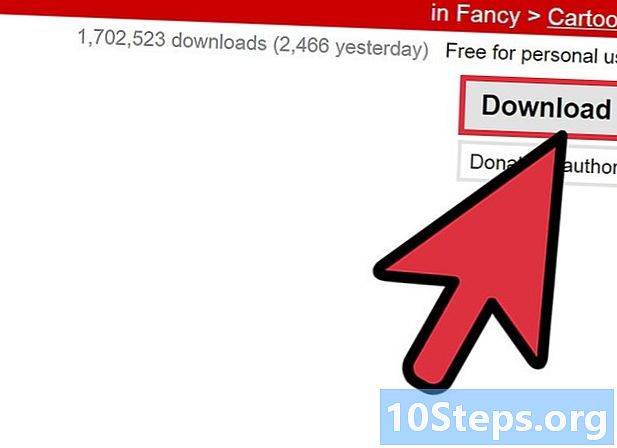
Κάντε λήψη της γραμματοσειράς στον υπολογιστή σας. Αν η γραμματοσειρά δεν είναι ακόμα εγκατεστημένη στον υπολογιστή σας, κάντε λήψη και αποθηκεύστε την σε μια εύκολα προσβάσιμη τοποθεσία. Οι περισσότερες γραμματοσειρές στο διαδίκτυο μεταφορτώνονται ως συμπιεσμένο αρχείο. -
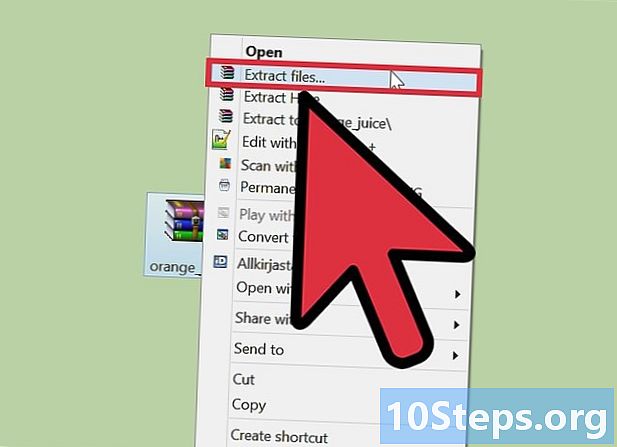
Αποσυμπιέστε το αρχείο. Μετά τη λήψη, αποσυνδέστε το αρχείο και αποθηκεύστε το σε μια κατάλληλη τοποθεσία στον υπολογιστή σας, ανάλογα με το λειτουργικό σύστημα που χρησιμοποιείτε.- Εάν χρησιμοποιείτε τα Windows, κάντε δεξί κλικ στη γραμματοσειρά που έχετε κατεβάσει και κάντε κλικ εγκατάσταση.
- Εάν χρησιμοποιείτε Mac, κάντε διπλό κλικ στη γραμματοσειρά που έχετε κατεβάσει. Το Βιβλίο γραμματοσειρών ανοίγει και προεπισκόπηση της γραμματοσειράς. Κάντε κλικ στο εγκατάσταση για να ολοκληρώσετε τη διαδικασία.
- Κάντε επανεκκίνηση του εικονογράφου. Οι καινούργιες γραμματοσειρές θα εμφανιστούν στο μενού γραμματοσειράς μετά την επανεκκίνηση της εφαρμογής και τις γραμματοσειρές που έχουν φορτωθεί στη βιβλιοθήκη.
-
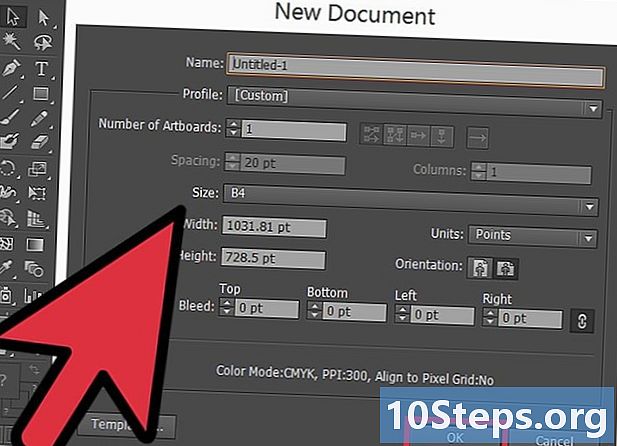
Ανοίξτε ένα έγγραφο. Μπορείτε είτε να δημιουργήσετε ένα νέο έγγραφο είτε να ανοίξετε ένα υπάρχον έγγραφο. -
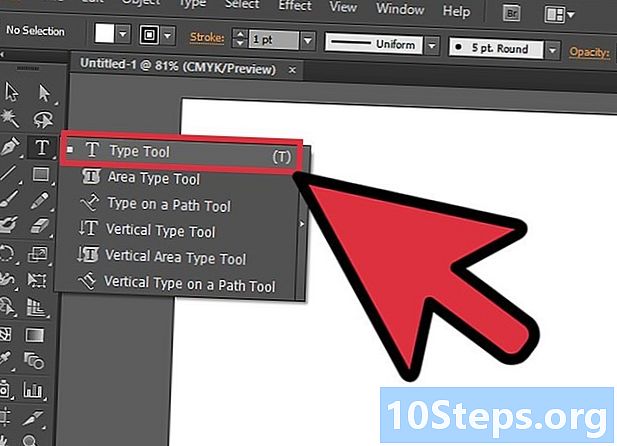
Κάντε κλικ σε ένα υπάρχον e-box. Ή δημιουργήστε ένα νέο χρησιμοποιώντας το εργαλείο e (T). -
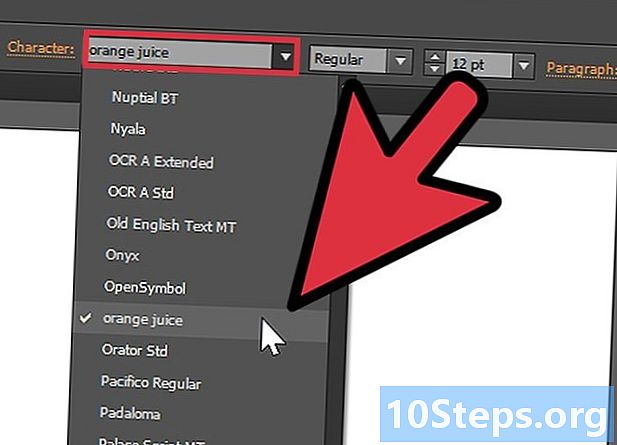
Επιλέξτε το μενού χαρακτήρας. Αυτό το μενού βρίσκεται στην επάνω οριζόντια γραμμή. Επιλέξτε τη νέα γραμματοσειρά από τη λίστα διαθέσιμων γραμματοσειρών.- Σημείωση: Μπορείτε επίσης να επιλέξετε μια γραμματοσειρά κάνοντας κλικ στο μενού τύπος από την επάνω γραμμή μενού και, στη συνέχεια, επιλέξτε Αστυνομία> .
-
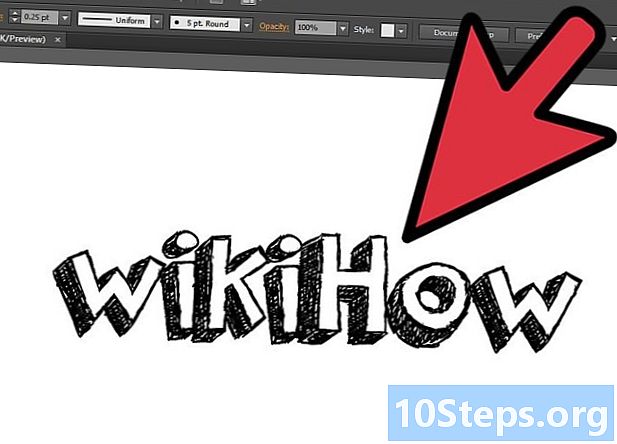
Αρχίστε να πληκτρολογείτε το e με τη νέα γραμματοσειρά. Αυτό είναι μόνο που πρέπει να κάνετε. Μην ξεχάσετε να καταγράψετε την εργασία σας.